UG10.0如何取消草图自动标注
来源:网络收集 点击: 时间:2024-09-02【导读】:
UG10.0如何取消草图自动标注,如下图所示,这是没有自动标注的草图。工具/原料more电脑UG10.0软件方法/步骤1/8分步阅读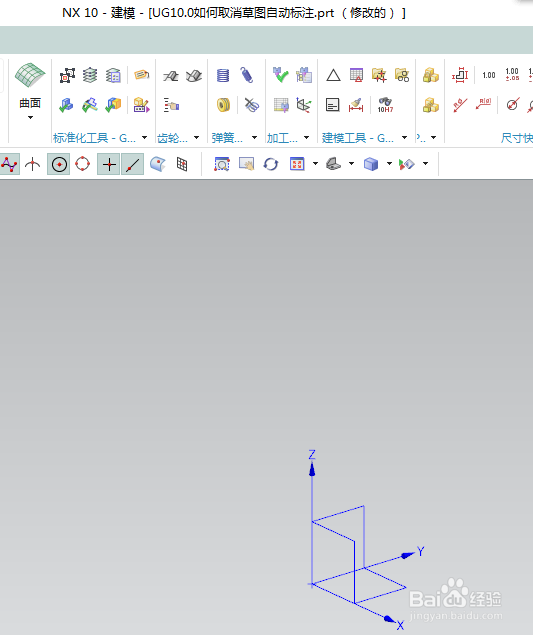 2/8
2/8 3/8
3/8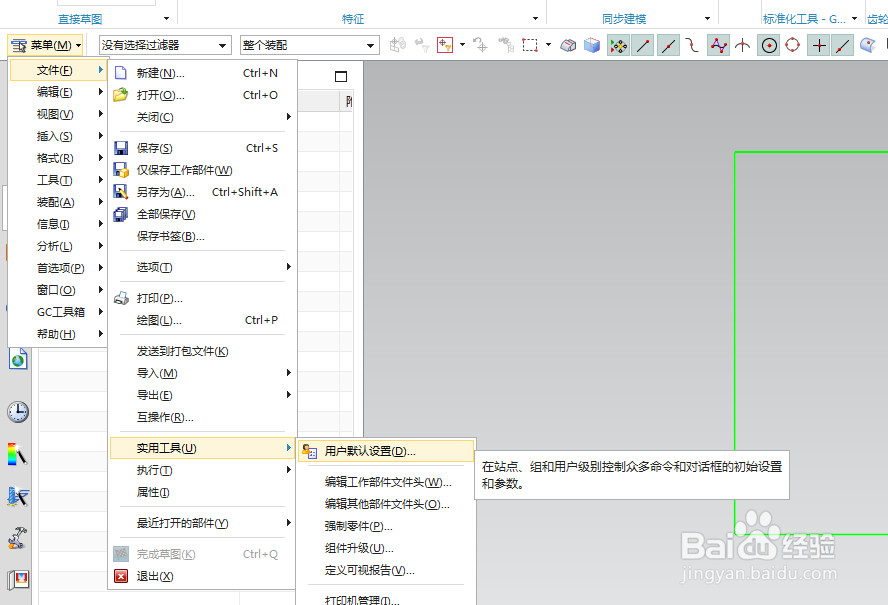 4/8
4/8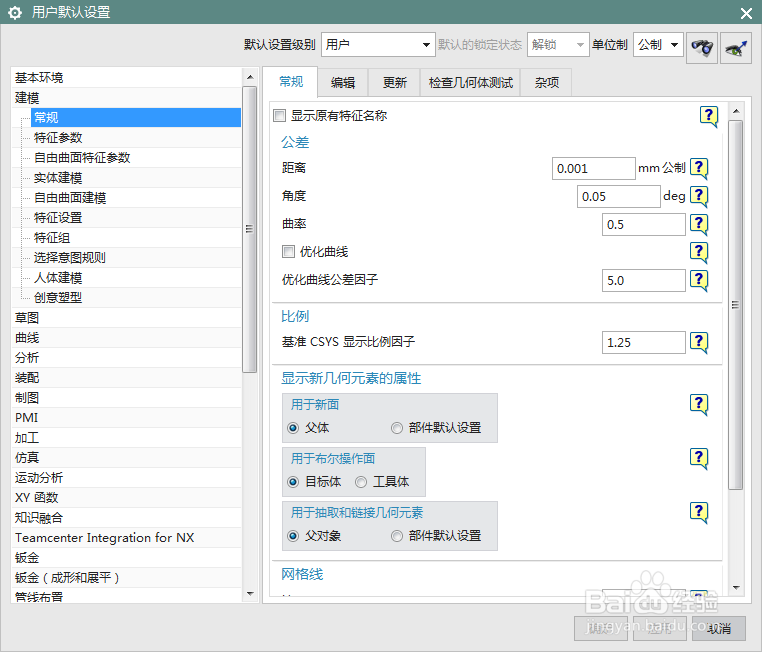 5/8
5/8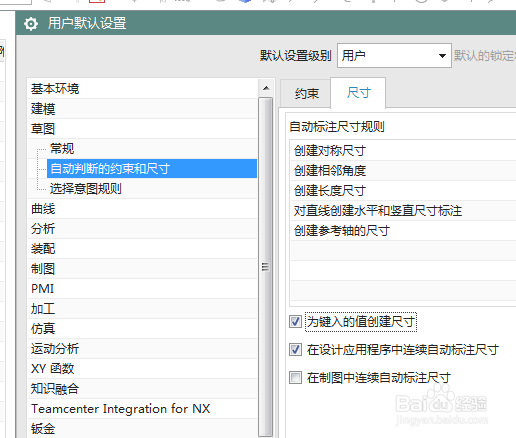 6/8
6/8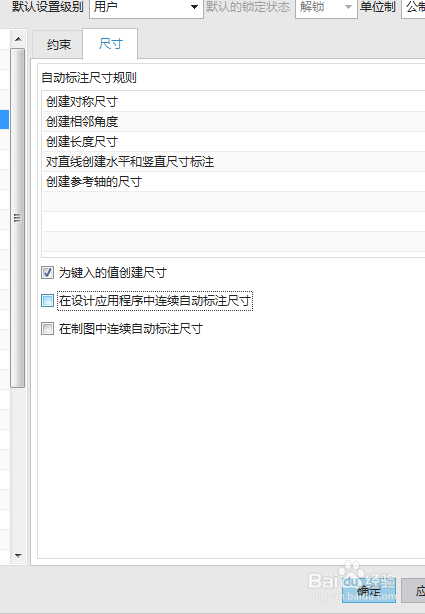 7/8
7/8 8/8
8/8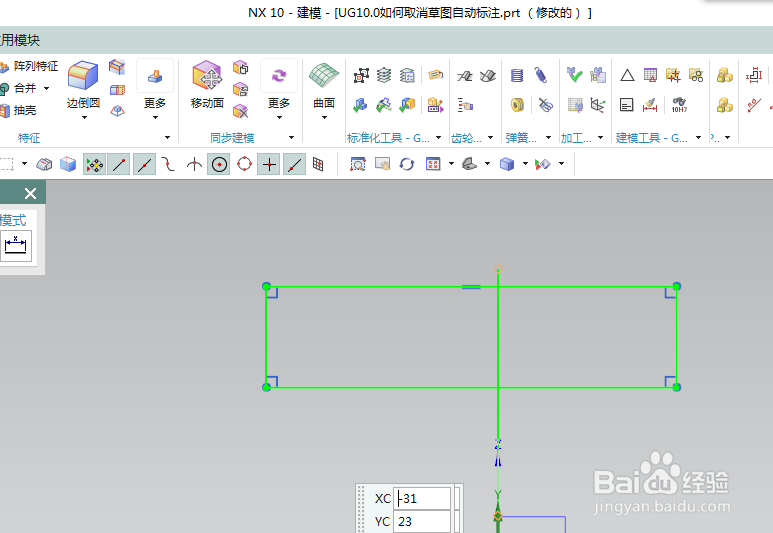 UG草图自动标注UG取消自动标注UG用户默认设置
UG草图自动标注UG取消自动标注UG用户默认设置
如下图所示,
打开UG10.0软件,新建一空白的模型文件,
另存为:UG10.0如何取消草图自动标注
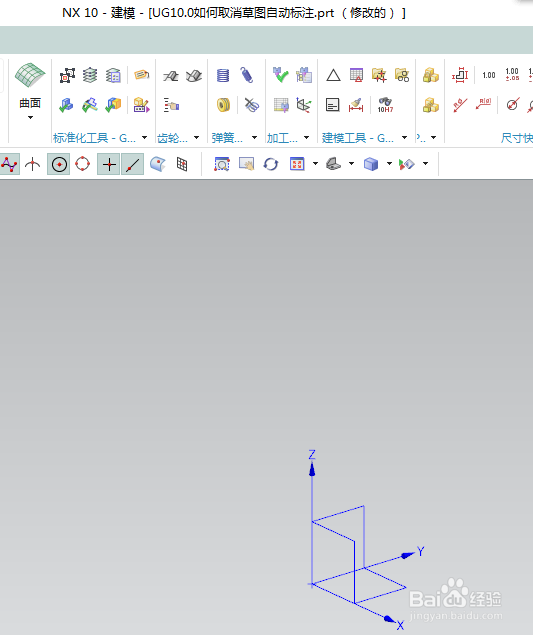 2/8
2/8如下图所示,
创建一个草图,
可以看到,这个草图绘自动标注尺寸。
 3/8
3/8如下所示,
退出草图,
执行【】菜单——文件——实用工具——用户默认设置【】,
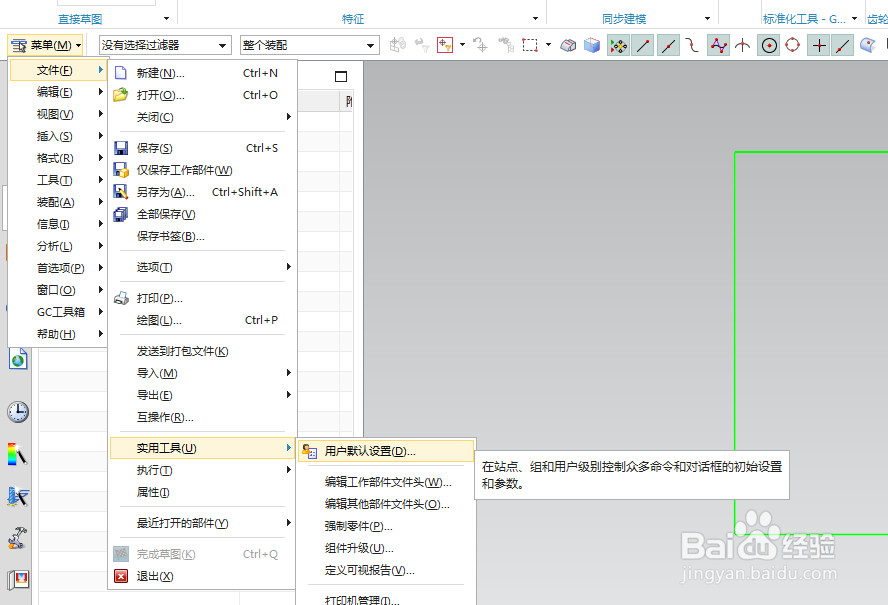 4/8
4/8如下图所示,
软件弹出“用户默认设置”对话框。
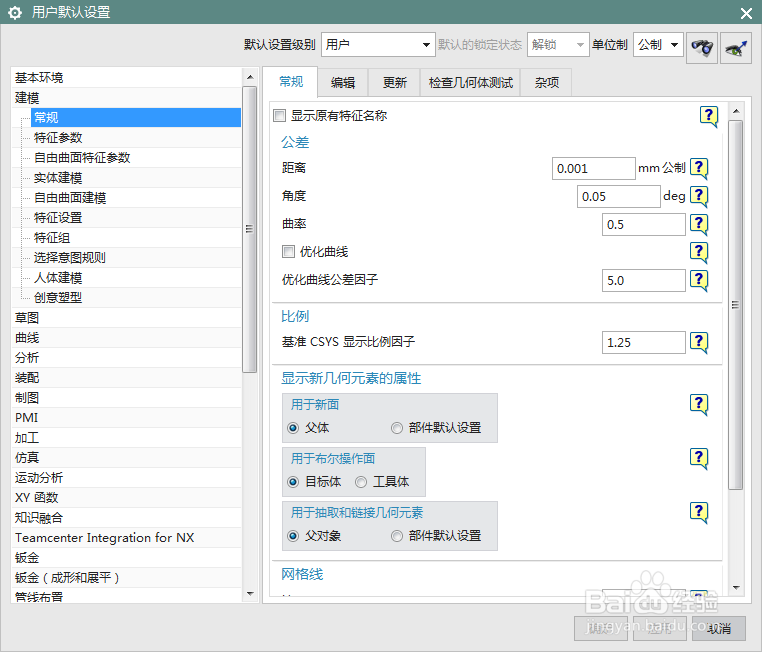 5/8
5/8如下所示,
左列选择“草图——自动判断的约束和尺寸”,
右列选择“尺寸”
然后可以看到下列三个选项中的第二个“在设计应用程序中连续自动标注尺寸”,
这个是勾选了。
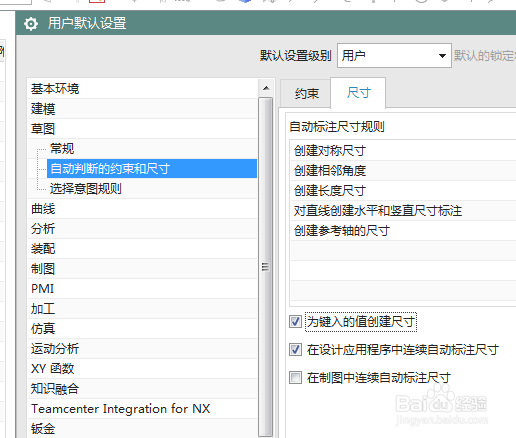 6/8
6/8如下所示,
我们取消“在设计应用程序中连续自动标注尺寸”前面的勾选,
点击对话框右下角的确定。
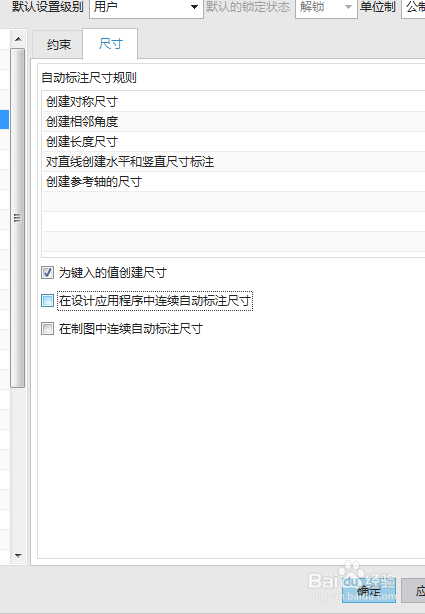 7/8
7/8如下图所示,
软件弹出提示,
点击确定。
 8/8
8/8如下图所示,
我们关闭UG软件,
然后重新打开UG软件,然后再打开之前保存的草图文件,
然后重新创建草图。可以看到,这次没有自动标注了。
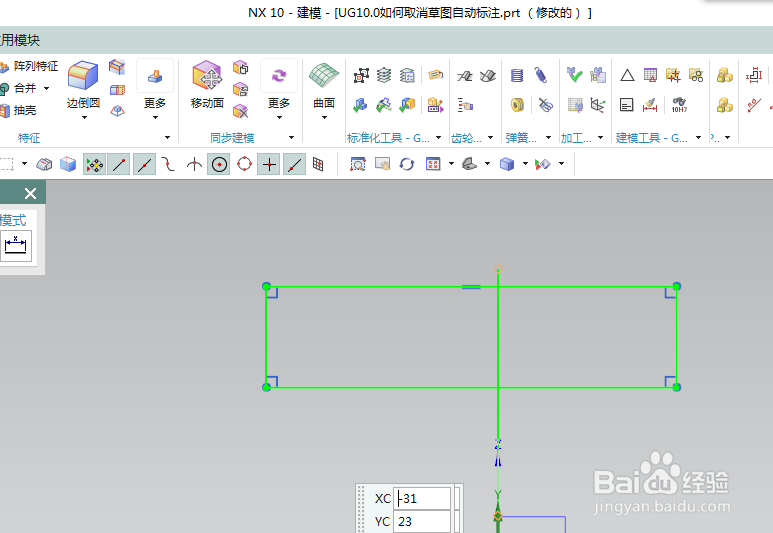 UG草图自动标注UG取消自动标注UG用户默认设置
UG草图自动标注UG取消自动标注UG用户默认设置 版权声明:
1、本文系转载,版权归原作者所有,旨在传递信息,不代表看本站的观点和立场。
2、本站仅提供信息发布平台,不承担相关法律责任。
3、若侵犯您的版权或隐私,请联系本站管理员删除。
4、文章链接:http://www.1haoku.cn/art_1187718.html
上一篇:蛋仔派对怎么获得皮肤
下一篇:word文档目录点击跳转指定页怎样实现?
 订阅
订阅